ลืมเซฟไฟล์ทำไงดี? แนะนำวิธีกู้คืนไฟล์ PowerPoint ที่ไม่ได้บันทึก

เคยไหม? เผลอปิดไฟล์งาน PowerPoint โดยไม่ตั้งใจ หรือเจอกับปัญหาไฟล์หาย เครื่องค้าง เครื่องดับไปเฉย ๆ ต่อหน้าต่อตา
เพราะทุกคนต่างใช้เครื่องมือ Microsoft Office เช่น PowerPoint, Word และ Excel ในการทำงานทุก ๆ วัน มันจึงไม่ใช่เรื่องแปลกที่ใคร ๆ จะลืมบันทึกไฟล์เอกสารบนอุปกรณ์ของตัวเอง สิ่งที่หลายคนทำเป็นอันดับแรกคงเป็นอาการร้อนรน ตื่นตกใจหากเจอกับสถานการณ์เหล่านี้ แต่หลังจากนี้ความกังวลเหล่านั้นจะหมดไป เพราะวันนี้เราจะมาแนะนำวิธีง่าย ๆ ในการช่วยคุณกู้คืนไฟล์ PowerPoint ที่ไม่ได้บันทึก
วิธีกู้คืนงานนำเสนอ PowerPoint โดยไม่ได้บันทึก
หากคุณลืมบันทึกไฟล์ PowerPoint ที่คุณกำลังทำงานอยู่และมันก็หายไปเนื่องจากเหตุผลบางอย่าง ทำตามขั้นตอนล่างเพื่อให้มันกลับมาทำงานได้ปกติอย่างรวดเร็ว
- เปิด PowerPoint บนอุปกรณ์ของคุณ โดยไม่ต้องเปิดไฟล์งานใหม่
- คลิกไปที่แท็บเมนูด้านซ้าย ให้เลือก “Open (หมายเลข 1)” ไปที่ “Recent (หมายเลข 2)”
- จะพบกับรายการงานนำเสนอที่คุณได้บันทึกไปก่อนหน้านี้ หากคุณลืมบันทึกไฟล์ให้คลิกที่ “กู้คืนงานนำเสนอที่ไม่ได้บันทึก หรือ Recover Unsaved Presentations (หมายเลข 3)” จะอยู่ตรงกลางด้านล่างสุด
- ปรากฎ UnsavedFiles ขึ้นมา คลิกที่ไฟล์ที่เราไม่ได้บันทึก เพื่อเปิดไฟล์เหล่านั้น และทำการบันทึกไฟล์นั้น
วิธีเปิดฟังก์ชันกู้คืนอัตโนมัติ (AutoRecover)
นอกจากนี้ยังมีอีกวิธีที่สามารถช่วยกู้คืนไฟล์ PowerPoint ที่ลืมบันทึก ด้วยฟังกชัน AutoRecover แต่คุณต้องตรวจสอบก่อนว่าฟังก์ชันดังกล่าวได้เปิดใช้งานหรือไม่ ตามขั้นตอนด้านล่าง


- เปิด PowerPoint เลือกแท็บ File (หมายเลข 1) เลือก Options (หมายเลข 2)
- หลังจากนั้นไปที่ Save (หมายเลข 3)
- ดูให้แน่ใจว่ามีเครื่องหมายถูกตรงช่อง Save auto-recover และ Auto recovered version if I close without saving หรือไม่ หลังจากนั้นมาดูที่ AutoRecover file location เป็น Path สำหรับเก็บไฟล์ที่ไม่ได้บันทึก (หมายเลข 4 )

แนะนำ : ขอแนะนำให้บันทึกเอกสารในขณะที่คุณกำลังทำงานอยู่ จะได้ไม่ต้องใช้ฟังก์ชันเหล่านี้ให้ยุ่งยาก เพียงใช้ปุ่มทางลัดเพื่อบันทึกไฟล์ในขณะที่ทำงานซึ่งก็คือ Ctrl + S จะบันทึกเอกสารของคุณโดยอัตโนมัติ